Personalizar los iconos sociales en la página de Contacto
La página de Contacto en las plantillas/demos de Mybooking está confeccionada con el constructor de páginas Elementor y debe personalizarse editando el contenido de dicha página.
Para personalizar los iconos de las redes sociales, debemos editar dicha página usando el constructor de página Elementor. Para ello lo primero es entrar en dicha página desde el enlace Editar con Elementor que aparece al pasar el cursor sobre el título en la lista de páginas:
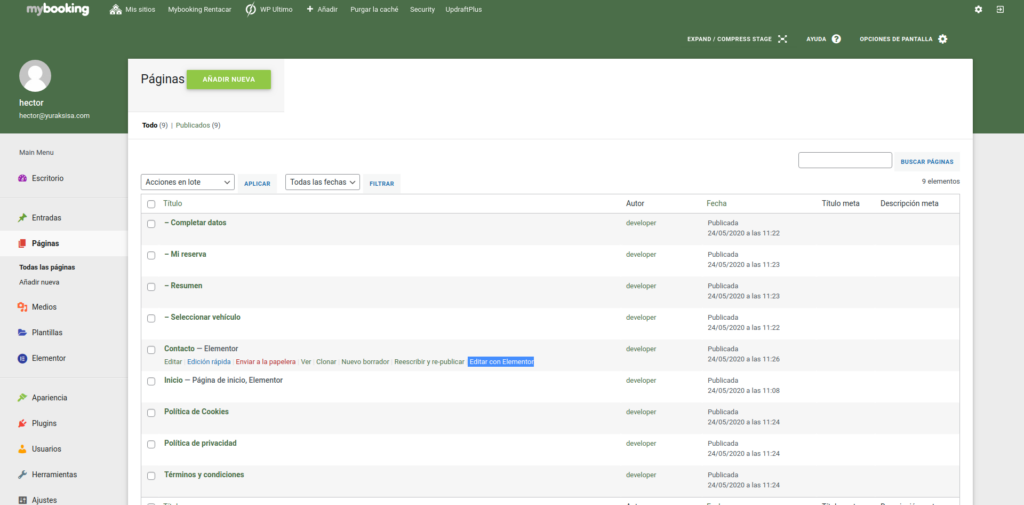
La ruta completa es Páginas -> Todas las páginas -> Contacto -> Editar con Elementor
Una vez en el modo de edición, seleccionamos el bloque que queremos editar haciendo clic sobre él, lo que nos mostrará las opciones de edición de dicho bloque, donde podremos personalizar, entre otros, los siguientes elementos:
- Crear/borrar ítems
- Añadir los enlaces
- Cambiar los iconos
- Personalizar el color
- Añadir un texto al icono
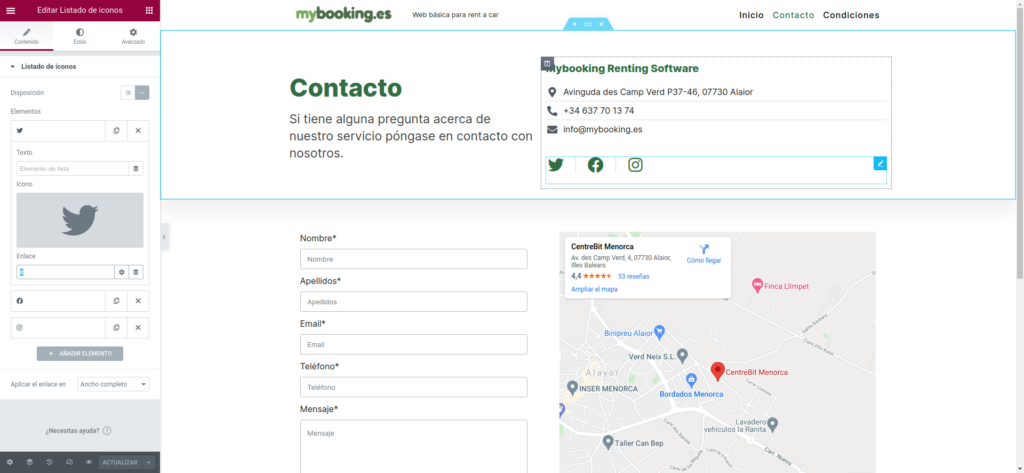
Para añadir el enlace correspondiente al perfil social deseado, tan solo es necesario pegar en el apartado Enlace la dirección del perfil deseado, que previamente habremos copiado de la barra de direcciones visitando dicho perfil.
Por ejemplo, si nuestro perfil en Twitter se llama @wp_es, navegaremos hasta dicho perfil y copiaremos lo que aparece en la barra de direcciones que en este caso será https://twitter.com/wp_es, y lo pegaremos en el campo Enlace del icono correspondiente
Repetiremos el proceso con cada uno de los iconos que necesitemos, tanto como perfiles sociales queramos incluir, teniendo en cuenta que podemos añadir iconos a nuestro gusto pulsando en el botón + AÑADIR ELEMENTO, o borrarlos pulsando en el aspa que aparece en el lateral de cada uno de ellos.
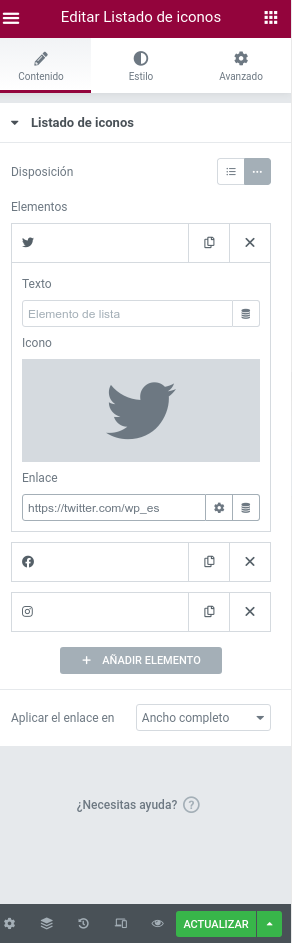
Una vez tengamos el contenido editado a nuestro gusto, pulsaremos el botón ACTUALIZAR para guardar los cambios.